¿Cómo dejar de marchar hormigas en Gimp después de que se haya realizado la selección?
Sabuncu
En la imagen a continuación, tracé alrededor de un objeto (el caramelo de color amarillo) usando la herramienta Rutas, luego hice clic en Selection from Pathel panel de diálogo de la herramienta. Sin embargo, el efecto de hormigas marchando alrededor de la selección sigue activo, incluso después de haber llenado la selección con color. ¿Cómo puedo detener a las hormigas que marchan? (Y también, ¿por qué todavía se muestra después de haber hecho una selección de la ruta?)
Respuestas (2)
mayersdesign
Shift++ es Ctrlel Aatajo para "Seleccionar" > "Ninguno". Yo no estaría "permanentemente" alternando la pantalla de borde si fuera usted.
usuario82991
La formación de marcha es para que recuerdes, qué selección aún está activa. Todavía puede usar la misma selección. Presione Ctrl + Shift + A para desactivar esa selección. Al principio, es una buena idea guardar la selección, especialmente la que necesitó algo de trabajo y no se puede rehacer fácilmente. Puede guardarlo en una ruta o en un canal o simplemente llenar un área con esa selección en una capa vacía que se vuelve invisible.
Proyecto de imagen con múltiples selecciones, exportar a archivos separados
¿Cómo hacer que GIMP anule la selección del fondo inicial?
¿Cómo configurar rápidamente la relación de aspecto de selección de GIMP a la de la imagen?
GIMP 2.8.16 - ¿Cómo crear una ruta EXACTA usando el cuadro de diálogo 'Configuración avanzada de selección a ruta'?
En GIMP, ¿hay alguna manera de hacer que la selección comience desde el borde del lienzo?
En Gimp, ¿cómo cambiar el tamaño de una selección después de haberla usado?
¿Cómo puedo seleccionar el casco convexo de una selección existente?
¿Por qué no puedo llenar una selección con color usando GIMP?
Cómo seleccionar el color con gimp
¿Cómo editar la selección de rectángulo existente en GIMP?
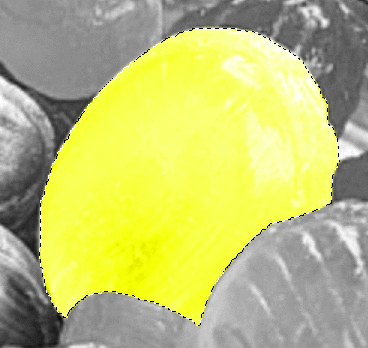
Sabuncu
usuario82991